VCRUNTIME140_1.dll 오류는 프로그램을 실행할 수 없는 현상을 의미하며, 다양한 프로그램을 실행했을 때 오류가 나타날 수 있습니다. 이번 글에서는 VCRUNTIME140_1.dll 오류 해결 방법을 자세하게 설명해 드리도록 하겠습니다.

VCRUNTIME140_1.dll 오류 현상
VCRUNTIME140_1.dll 오류 현상은 윈도우 운영체제의 노트북이나 데스크톱 PC에서 특정 프로그램을 실행했을 때 발생하는 오류입니다. 특정 프로그램을 실행했을 때, 다음과 같은 오류 문구와 함께 게임이 실행되지 않는 오류 현상이 나타나게 됩니다.
1. VCRUNTIME140_1.dll이(가) 없어 코드 실행을 진행할 수 없습니다. 프로그램을 다시 설치하면 이 문제가 해결될 수 있습니다.
2. 컴퓨터에 VCRUNTIME140_1.dll이(가) 프로그램을 시작할 수 없습니다. 프로그램을 다시 설치하여 이 문제를 해결하십시오.
실행할 수 없는 특정 프로그램의 종류는 정말 다양합니다. 롤(LoL), 엑셀, 포토샵, 파워포인트, 일러스트레이터 등이 있습니다. 프로그램을 실행하지 못해서 게임을 하지 못하거나, 작업을 하지 못하는 등의 문제가 발생합니다.
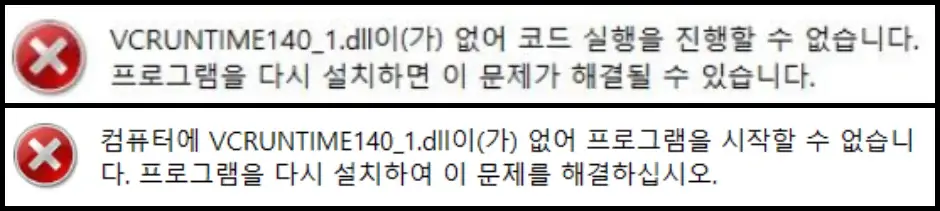
VCRUNTIME140_1.dll 오류 현상이 나타났을 때, 하나같이 프로그램을 다시 설치하면 이 문제를 해결할 수 있다고 안내하고 있습니다. VCRUNTIME140_1.dll 프로그램 및 코드 실행 오류 현상이 나타나는 원인을 알아보고, 해결하는 방법을 설명해 드리도록 하겠습니다.
VCRUNTIME140_1.dll 오류 원인
VCRUNTIME140_1.dll 오류 원인은 VCRUNTIME140_1.dll 파일이 시스템에 설치되어 있지 않았거나 DLL 파일이 바이러스나 악성 프로그램으로 손상되었을 수 있습니다. 또한, 마이크로소프트 Visual C++ 프로그램이 설치되어 있지 않은 경우도 오류가 발생할 수 있습니다. 또한, 레지스트리 항목에 문제가 있거나 특정 프로그램과의 시스템 충돌 문제로 인해 발생할 수 있습니다.
- VCRUNTIME140_1.dll 파일이 없는 경우
- VCRUNTIME140_1.dll 파일이 손상된 경우
- Visual Studio(Visual C++) 프로그램을 미설치한 경우
- 레지스트리 문제가 발생한 경우
- 특정 프로그램과 시스템 충돌하는 경우
VCRUNTIME140_1.dll 오류 원인은 이처럼 다양합니다. 원인을 바탕으로 VCRUNTIME140_1.dll 오류를 해결하는 방법을 설명해 드리도록 하겠습니다.
VCRUNTIME140_1.dll 오류 해결 방법
VCRUNTIME140_1.dll 오류 해결 방법은 2가지가 있습니다.
- VCRUNTIME140_1.dll 파일 다운로드
- Visual Studio 프로그램 설치 해결 방법
첫 번째 오류 해결 방법은 VCRUNTIME140_1.dll 파일을 다운로드해서 VCRUNTIME140_1.dll 파일을 특정 프로그램 폴더에 넣어서 오류를 해결할 수 있습니다. 두 번째는 Visual Studio 프로그램을 윈도우 운영체제 컴퓨터에 설치해서 해결할 수 있는 방법입니다.
두 가지 방법 모두 VCRUNTIME140_1.dll 오류를 해결할 수 있으며, 해결 방법을 모두 확인한 다음 가장 편리한 방법으로 특정 프로그램 실행 오류를 해결해 보시기 바랍니다.
VCRUNTIME140_1.dll 파일 다운로드 해결 방법
가장 먼저 VCRUNTIME140_1.dll 오류를 해결하기 위해서는 VCRUNTIME140_1.dll 파일을 다운로드해야 합니다. VCRUNTIME140_1.dll 파일을 다운로드할 때는 최신 버전의 파일을 다운로드해야 합니다. 최신 버전 VCRUNTIME140_1.dll 파일 다운로드 방법은 다음과 같습니다.
1. VCRUNTIME140_1.dll 파일 다운로드 페이지에 접속합니다.
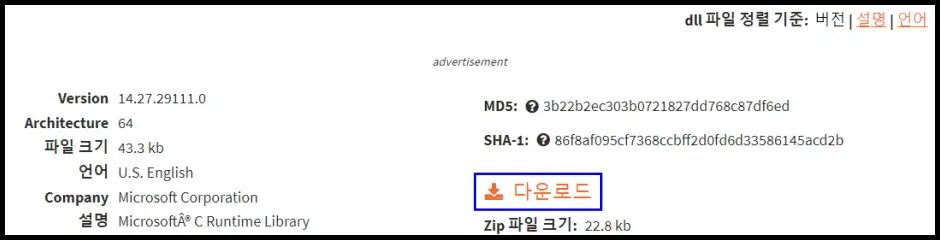
2. 가장 최근에 업로드 한 VCRUNTIME140_1.dll 파일의 “다운로드” 버튼을 클릭해서 컴퓨터에 파일을 저장합니다.
3. 다운로드한 “vcruntime140.zip” 파일을 마우스 오른쪽 버튼으로 클릭한 다음 압축을 해제합니다.
4. 키보드 “윈도우 로고키 + E” 키를 동시에 입력해서 파일 탐색기 창을 실행합니다.
5. 리그 오브 레전드(League of Legends) 프로그램이 설치되어 있는 폴더 경로로 이동합니다.
- 롤 설치 기본 경로 : C:\Riot Games\League of Legends(내 PC > 로컬 디스크(C:) > Riot Games > League of Legends)
6. ‘League of Legends’ 폴더 안에 다운로드 및 압축 해제한 최신 버전 “VCRUNTIME140.dll” 파일을 복사한 다음 붙여 넣기 합니다.
리그 오브 레전드 폴더에 파일을 넣은 다음 롤을 실행해서 VCRUNTIME140_1.dll 오류 현상이 해결되었는지 확인합니다. 만약, 오류 현상이 해결되지 않았다면, Visual Studio 프로그램 설치를 통해 오류를 해결할 수 있습니다.
Visual Studio 프로그램 설치 해결 방법
1. 마이크로소프트 Visual Studio 최신 버전 다운로드 페이지에 접속합니다.
2. 최신 Microsoft Visual C++ 재패보 가능 패키지 버전에서 아키텍처에 맞는 링크를 클릭해서 “VC_redist.아키텍처 버전.exe” 파일을 다운로드합니다.
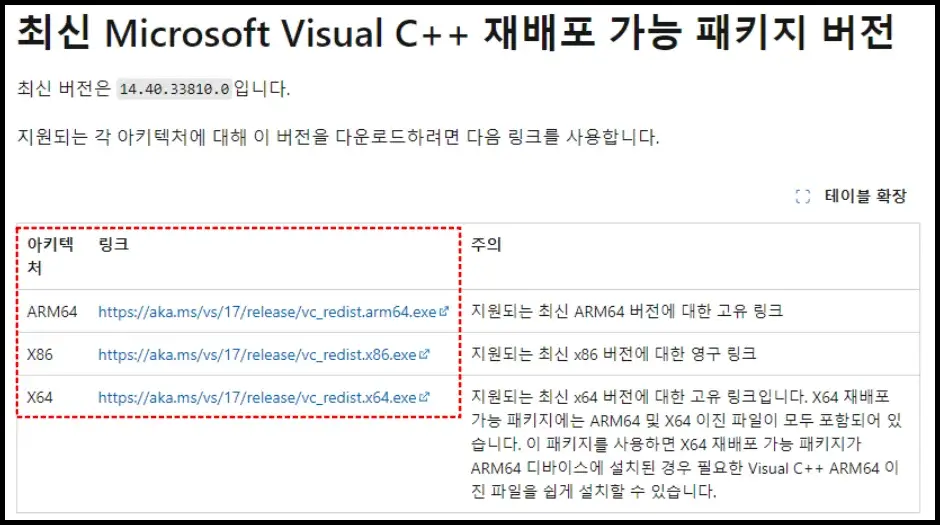
3. 다운로드한 “VC_redist.아키텍처 버전.exe” 파일을 실행해서 설치합니다.
Visual Studio 프로그램 설치 후 VCRUNTIME140_1.dll 오류 문제가 해결되었는지 확인합니다.
이상으로 VCRUNTIME140_1.dll 오류 해결 방법에 대해 모두 설명해 드렸습니다. 만약 Visual Studio 프로그램을 설치하는 과정에서 설치 실패 현상이 나타난다면, 마이크로소프트 Visual C++ 프로그램을 삭제한 다음 Visual Studio 프로그램을 재설치를 할 수 있습니다.
만약 안내해 드린 2가지 해결 방법으로도 해결이 되지 않는다면, 시스템 파일 검사(SFC)와 바이러스 및 악성 소프트웨어 검사 그리고 오류 현상이 나타나는 특정 프로그램을 삭제한 다음 재설치하는 방법으로 해결을 시도할 수 있습니다.
- 시스템 파일 검사(SFC) 방법 : 키보드 “윈도우 로고키 + S” 키를 동시 입력 > 윈도우 검색창에 cmd 입력 > “명령 프롬프트” 관리자 권한으로 실행 > “sfc /scannow” 명령어를 입력하고 실행해서 손상된 시스템 파일 검사 및 복구
- 악성 코드 제거 방법 : 멀웨어 제로(Malware Zero) 프로그램을 사용하는 것을 추천
관련 흥미로운 글